Tento vzorový typ studie použijte s Generativní návrh v aplikaci Revit k vytvoření alternativ pro umístění objektů v definovaném prostoru, například stromů v parku nebo osob v hale budovy.
Obrázek vlevo znázorňuje výsledek v Generativní návrh. Obrázek vpravo znázorňuje výsledek integrovaný do modelu aplikace Revit.
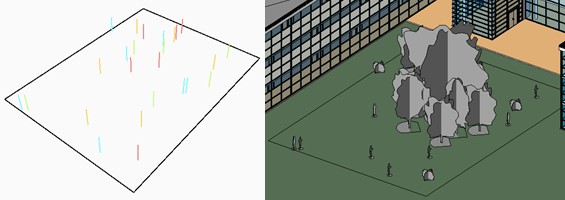
Tato studie vygeneruje řadu scén s vybranými prvky. Umístí prvky do shluků, které napodobují přirozené umístění náhodných prvků v prostoru. Pomocí tohoto typu studie můžete rychle vytvořit více scén, aniž byste museli jednotlivé prvky umístit ručně.
V tomto tématu:
Cíle
Tato studie je určena k použití s metodou Náhodné rozdělení. Můžete však vybrat jinou metodu generování.
Pokud vyberete možnost Optimalizace, můžete nastavit následující cíle, přičemž pro každý z nich vyberte možnost Minimalizovat nebo Maximalizovat:
- Průměrná vzdálenost ke středu místnosti
- Průměrná rozteč shluků (průměrná velikost prostoru mezi shluky umístěných prvků)
- Počet prvků
Přístup k typu studie
V dialogu Vytvořit studii je typ studie dostupný ve složce Ukázky od společnosti Autodesk.
Chcete-li otevřít typ studie v aplikaci Dynamo, přejděte do této složky:
- %PROGRAMDATA%\Autodesk\AECGD\Revit\Samples <release>\<language-locale>
Pokud v tomto umístění nelze typ studie najít, můžete jej stáhnout pomocí následujícího odkazu. Soubor ZIP obsahuje soubor DYN a jeho složku Závislosti. Rozbalte (extrahujte) obsah složky v počítači.
Příprava modelu
Během procesu vytváření studie vyberete cílovou místnost, instance rodiny (například stoly) a překážky. Chcete-li vytvořit studii tohoto typu, model aplikace Revit musí obsahovat následující položky:
- Místnost, do které budou prvky umístěny.
Pro venkovní plochu použijte k definování hranic oddělovače místností a umístěte prvek místnosti na plochu.
- Jedna nebo více překážek.
Místnost musí obsahovat alespoň jeden prvek, který může bránit umístění stafáže, například sloup v budově nebo stojan pouličního osvětlení v parku. Pokud místnost neobsahuje žádné přirozené překážky, přidejte jednu do rohu místnosti.
Příprava modelu
- Otevřete model aplikace Revit.
V případě potřeby můžete stáhnout soubor rac_advanced_sample_project.rvt a použít jej s tímto typem studie.
- Otevřete pohled obsahující cílovou místnost.
Například v souboru rac_advanced_sample_project.rvt otevřete půdorys 01 – Vstupní podlaží.
- Chcete-li si při vytváření studie usnadnit výběr prvků v modelu, zapněte v pohledu viditelnost:
- pro referenční čáry místností
- pro prvky, které mají být umístěny, a překážky, kterým je třeba se vyhnout (například kategorie pro stafáž, nábytek a výsadbu)
Například pro soubor rac_advanced_sample_project.rvt zadejte VG, čímž otevřete dialog Přepsání viditelnosti/zobrazení. Poté rozbalte kategorie a zapněte viditelnost následujících položek: Čáry > Oddělovač místností; Místnosti > Vnitřní výplň a reference a Výsadba.
- Vyhledejte nebo vytvořte místnost, kam chcete umístit objekty.
Například v souboru rac_advanced_sample_project.rvt vytvořte venkovní místnost pomocí oddělovačů místností, kterou definujete hranice ve vstupní ploše mimo budovu. Poté umístěte prvek místnosti na plochu.
- Umístěte jeden nebo více jednotlivých prvků, kterým je třeba se při umísťování stafáže vyhnout.
Například u studie, která umístí lidi do parku, můžou být překážkami stromy a stojany pouličního osvětlení.
V souboru rac_advanced_sample_project.rvt jsou překážkami existující stromy. V případě potřeby můžete přidat další prvky, například stojany pouličního osvětlení a lavičky.
Vstupy
Při tvorbě studie můžete určit následující vstupy.
Vybrat
- Vybrat místnost: V modelu aplikace Revit vyberte cílovou místnost.
- Vyberte typ rodiny, kterou chcete umístit: V každém rozevíracím seznamu vyberte jednu instanci pro každou rodinu, která má být náhodně umístěna v místnosti.
- Výběr prvků překážek: Vyberte prvky, které mají být při umísťování stafáže považovány za překážky. V tomto případě je nutné vybrat každý jednotlivý prvek překážky. Nevybíráte instanci rodiny, která bude představovat všechny prvky tohoto typu. Po výběru prvků klikněte na panelu Možnosti na tlačítko Dokončit.
Výběr proměnných
- Celkový počet prvků k umístění: Studie mění počet umístěných prvků pomocí vybraných instancí rodiny.
- Počet shluků: Studie umístí shluky prvků pomocí přirozeného umístění napříč místností. Pokud zaškrtnete toto políčko, bude se lišit počet umístěných shluků.
- Náhodné výchozí nastavení umístění: Tato hodnota řídí generování umístění náhodných shluků pro každý výsledek.
- Rozteč na shluk – minimální, maximální: Jak blízko by měly být prvky shluků? Určete, zda se má během studie měnit minimální a maximální rozteč.
Pokud chcete, aby se tyto hodnoty ve studii měnily, zaškrtněte příslušná políčka. Chcete-li použít konstantní hodnotu, zrušte zaškrtnutí políčka a nastavte hodnotu pomocí posuvníku.
Výstupy
Každý výsledek zobrazuje následující výstupy:
- Průměrná vzdálenost ke středu místnosti: Průměrná vzdálenost (v jednotkách projektu pro model aplikace Revit) každého umístěného prvku ke středu definovaného prostoru.
- Průměrná rozteč shluků: Průměrná velikost prostoru (v jednotkách projektu pro model aplikace Revit) mezi jednotlivými shluky umístěných prvků.
- Počet prvků: Počet prvků, které byly umístěny do místnosti pro vybraný výsledek. Pokud jste vybrali více rodin, představuje celkový počet instancí pro vybrané rodiny.
Vizualizace geometrie
Níže je uveden vzorový příklad výsledku umístění různých typů prvků v místnosti. Je to 3D pohled místnosti zobrazující abstraktní reprezentaci umístěných prvků.

Hranice místnosti se zobrazí jako černý obrys. Umístění prvků je označeno svislými čarami, přičemž pro každou rodinu je použita jiná barva.
Při zobrazení výsledku v podokně Detaily v dialogu Prozkoumat výsledky můžete přetažením 3D pohledu zobrazit prvky z různých úhlů.
Chcete-li jej zobrazit ve 3D pohledu modelu, je nutné integrovat vybraný výsledek do modelu.